Kako postaviti geslo na android
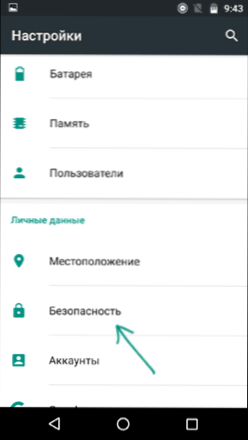
- 959
- 75
- Miss Sherman Lind
Telefoni in tablični računalniki na Androidu zagotavljajo veliko načinov za zaščito pred uporabo naprave z zunanjimi ljudmi in zaklepanjem naprave: besedilno geslo, grafični ključ, koda PIN, prstni odtis in v Androidu 5, 6 in 7 - tudi dodatne možnosti, kot so odklepanje glasovanja, glasovanje, določitev osebe ali na določenem mestu.
V teh navodilih - korak za korakom o tem, kako vstaviti geslo na pametni telefon ali tablični računalnik Android, in konfigurirati odklepanje zaslona naprave z dodatnimi metodami z uporabo pametnega zaklepa. Cm. Tudi: Kako postaviti geslo na aplikacije Android
Opomba: Vsi posnetki zaslona so narejeni na Androidu 6.0 brez dodatnih lupin, na Androidu 5 in 7 je vse popolnoma enako. Toda na nekaterih napravah s spremenjenim vmesnikom lahko menijske postavke pokličete nekoliko drugače ali celo v dodatnih odsekih nastavitev - v vsakem primeru so tam in jih je enostavno zaznati.
Namestitev besedilnega gesla, grafičnega ključa in kode PIN
Standardni način za nastavitev gesla na Androidu, ki je prisoten v vseh trenutnih različicah sistema, je uporaba ustrezne točke v nastavitvah in izbrati enega od razpoložljivih načinov odklepanja je besedilno geslo (redno geslo, ki ga mora biti vneseni), koda PIN (koda iz vsaj 4 številke) ali grafični ključ (edinstven vzorec, ki ga je treba vnesti s tem, da s prstom na kontrolnih točkah).
Če želite postaviti eno od možnosti za preverjanje pristnosti, uporabite naslednje preproste korake
- Pojdite na nastavitve (na seznamu aplikacij ali s polja obvestil kliknite ikono »Gear«) in odprite element »Varnostni« (ali »blokirni in varnostni zaslon« na zadnjih napravah Samsung).
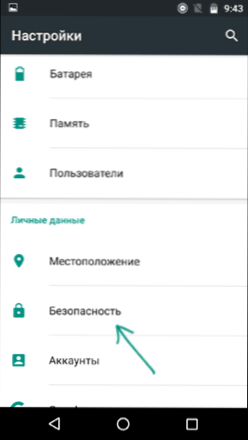
- Odprite element "Blokiranje zaslona" ("Vrsta zaklepanja zaslona" - na Samsungu).
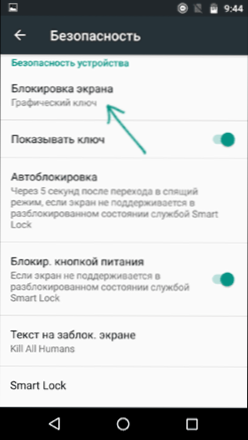
- Če je bila predhodno nastavljena katera koli vrsta ključavnice, boste na razdelku vhoda v nastavitve prosili, da vnesete prejšnji ključ ali geslo.
- Izberite eno od vrst kode za odklepanje Android. V tem primeru - "geslo" (preprosto besedilno geslo, vendar so vse druge točke na podobno načina nastavljene).

- Vnesite geslo, ki mora vsebovati vsaj 4 znake in kliknite »Nadaljuj« (če ustvarite grafični ključ, narišite prst tako, da združite poljubno več točk, tako da je ustvarjen edinstven vzorec).
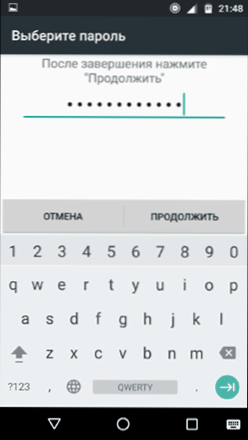
- Potrdite geslo (spet vnesite popolnoma enako) in kliknite V redu.
Opomba: Na Android telefonih, opremljenih s skenerjem prstnega odtisa "Varnost" - "Google odtis" ali "Pixel odtis".
Nastavitev je zaključena s tem in če izklopite zaslon naprave, jo nato znova vklopite, nato pa boste ob odklepanju prosili, da vnesete geslo, ki ga nastavite. Zahteva se tudi pri dostopu do varnostnih nastavitev Android.
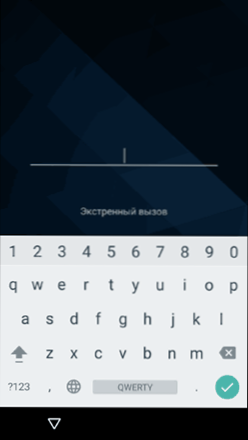
Dodatni parametri zaklepanja in zaklepanja Androida
Poleg tega lahko na zavihku Varnostne nastavitve konfigurirate naslednje možnosti (govorimo samo o tistih, ki so povezani z blokiranjem gesla, kode PIN ali grafičnim ključem):
- Samodejno zablovanje - čas, skozi katerega bo telefon samodejno blokiralo geslo po izklopu zaslona (po vrsti lahko konfigurirate samodejno izklop zaslona v nastavitve - Način za zaslon - Sleep).
- Blokiranje z gumbom za vklop - ne glede na to, ali naj napravo takoj pritisnete na gumb za vklop (prenos v spanje) ali počakati na časovni interval, določen v elementu "samodejno blokiranje".
- Besedilo na blokiranem zaslonu - omogoča prikaz besedila na zaklenjenem zaslonu (ki se nahaja pod datumom in časom). Na primer, lahko vložite zahtevo, da telefon vrnete lastniku in določite telefonsko številko (ne tisto, na kateri je besedilo nameščeno).
- Dodatni element, ki je lahko prisoten v različicah Android 5, 6 in 7 - Smart Lock (pametno blokiranje), o katerem je vredno govoriti ločeno.
Zmogljivosti pametnih ključavnic na Androidu
Nove različice Androida ponujajo dodatne priložnosti za odklepanje naprave za lastnike (parametre lahko najdete v nastavitvah - varnost - pametna ključavnica).
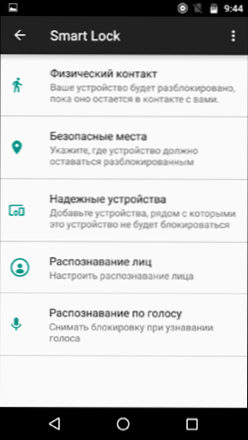
- Fizični stik - telefon ali tablični računalnik ni blokiran, dokler ga ne kontaktirate (podatki s senzorjev se preberejo). Na primer, pogledali ste nekaj na telefonu, izklopili zaslon, ga dali v žep - ni blokiran (ker se premikate). Če postavite na mizo, je blokirana v skladu s parametri samodejnega blokada. Minus: Če je naprava izvlečena iz žepa, ne bo blokirana (saj informacije od senzorjev še naprej prihajajo).
- Varna mesta - indikacija krajev, v katerih naprava ne bo blokirana (zahtevana lokacija je potrebna).
- Zanesljive naprave - naloga naprav, ko bo telefon ali tablični računalnik Bluetooth odklenjen v polmeru Bluetooth (Bluetooth modul je potreben na Androidu in na zanesljivi napravi).
- Prepoznavanje oseb - samodejno odstranitev zaklepanja, če lastnik pogleda na napravo (potrebna je sprednja kamera). Za uspešno odklepanje priporočam, da napravo večkrat trenirate na obrazu in jo držite, kot običajno (upognite glavo navzdol proti zaslonu).
- Prepoznavanje glasu - odstranjevanje ključavnice na besedno zvezo "V redu, Google". Če želite konfigurirati možnost, morate to besedno zvezo ponoviti trikrat (pri nastavitvi potrebujete dostop do interneta in "prepoznanega ok Google na katerem koli zaslonu"), po zaključku nastavitev za odklepanje lahko vklopite zaslon in recite isto besedno zvezo (internet ni potreben pri odklepanju).
Morda je to vse na zaščiti naprav Android z geslom. Če vprašanja ostanejo ali kaj ne deluje tako, bom poskušal odgovoriti na vaše komentarje.
- « Kaj je posrednik Runtime in kaj storiti, če RuntimeBroker.Exe naloži procesor
- Kako izbrisati OneDrive iz Windows 10 Dirigent »

